Propaganda
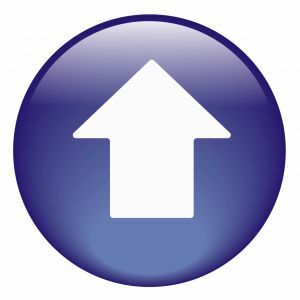 Quando você é um escritor on-line, precisa gastar muito tempo tirando screenshots. Essa necessidade também se estende muito além do mundo da escrita on-line. Talvez você precise criar um manual baseado na Web para o trabalho e capturar capturas de tela para ele, ou talvez seja um professor tentando criar um guia de instruções on-line para seus alunos usarem em casa.
Quando você é um escritor on-line, precisa gastar muito tempo tirando screenshots. Essa necessidade também se estende muito além do mundo da escrita on-line. Talvez você precise criar um manual baseado na Web para o trabalho e capturar capturas de tela para ele, ou talvez seja um professor tentando criar um guia de instruções on-line para seus alunos usarem em casa.
Há muitas razões importantes pelas quais as pessoas precisam tirar capturas de tela e enviá-las para a Web para publicação on-line. Aqui no MUO, acho que realmente cobrimos toda a gama quando se trata de capturas de tela, como Lista de Ben 4 Ferramentas para criar capturas de tela e screencasts consulte Mais informação das 4 melhores ferramentas de captura de tela e screencast, Lista de Ann Tudo o que você precisa para criar capturas de tela impressionantes consulte Mais informação de ferramentas para capturas de tela de alta qualidade ou a lista de Plug-ins de instantâneos do Chrome 3 extensões do Google Chrome para criar ótimas capturas de tela consulte Mais informação por Simon.
Acredite ou não, há outra ferramenta que você pode considerar se quiser economizar ainda mais tempo com seus esforços de captura de tela. Imagine poder pressionar algumas teclas, desenhar um retângulo na tela e depois capturar e carregar essa área automaticamente no seu site ou blog? Em quase uma única etapa, você cortou quatro ou cinco etapas do processo típico de captura de tela. Isso é possível usando um aplicativo legal chamado UpScreen [No Longer Available].
Uma configuração rápida para capturas de tela rápidas
UpScreen é apenas um arquivo executável. Faça o download e coloque-o onde você deseja iniciá-lo. Na primeira vez que você inicia o aplicativo, você precisa configurar para onde as capturas de tela serão carregadas via FTP Os 3 melhores clientes grátis de FTP para WindowsO FTP é um método útil de compartilhamento de arquivos e o método usado para carregar arquivos em um host da web. Aqui estão os melhores clientes de FTP que você pode obter gratuitamente. consulte Mais informação .
Se puder, use "www" na frente do seu domínio em vez de "ftp" para que a janela de visualização, que mostrarei em breve, funcione corretamente. Enquanto você listar a porta 21, o servidor saberá acessar a conta FTP. Idealmente, você deve criar uma conta FTP especial para esse fim. Neste exemplo, criei uma conta FTP e a atribuí a uma pasta "auto" dentro do diretório wp-content / uploads / área do meu blog.
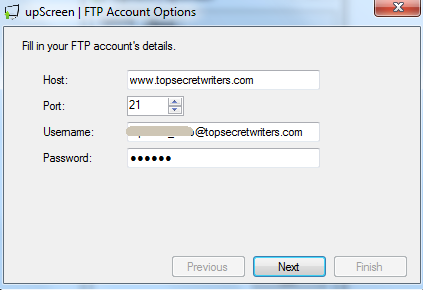
Se você atribuir a conta FTP a uma estrutura de subdiretório dentro do "public_html", Você terá a oportunidade, na próxima etapa da configuração, de informar ao aplicativo qual é esse diretório. Digite o caminho certo para que o recurso de visualização do aplicativo de captura de tela funcione corretamente.
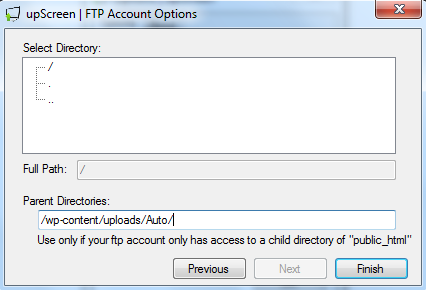
Agora, quando você executa o aplicativo, você verá uma mira na tela. Agora você pode desenhar a área que deseja tirar e o aplicativo irá capturá-la e carregá-la. Mas se você preferir tirar uma captura de tela completa ou verificar suas configurações de FTP, clique com o botão direito do mouse em qualquer lugar da tela e verá o menu aparecer.
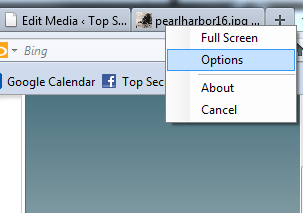
Opções é onde você pode reconfigurar as configurações de FTP, se desejar, ou alterar em qual formato de imagem deseja salvar as capturas de tela. Os cinco caracteres referem-se aos 5 caracteres aleatórios atribuídos ao nome da captura de tela. Você pode atribuir mais caracteres se achar que fará muitas capturas de tela ao longo do tempo.
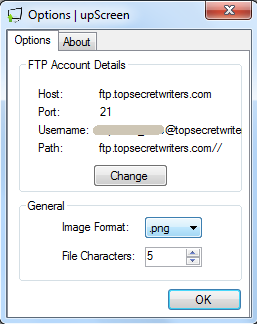
Para tirar uma captura de tela, basta desenhar o retângulo como mostrado abaixo. Uma caixa cinza aparecerá sobre a área que você capturará como uma nova imagem.
![Faça uma captura de tela e faça o upload para o seu site em uma única etapa com o UpScreen [Windows] upscreen51](/f/e02fbe17455d360f06d7bb11bf7d45bc.png)
No momento em que você solta o botão do mouse, duas coisas acontecem ao mesmo tempo. Primeiro, o aplicativo captura a captura de tela da área que você atribuiu. Segundo, ele se conecta imediatamente à sua conta de host FTP e carrega o arquivo. É isso aí! Todas essas etapas de ftp / upload são apagadas quando você usa o UpScreen para fazer suas capturas de tela.

A captura de tela que capturei acima é uma captura de tela de uma janela do Firefox que eu abri, que exibia uma imagem no meu site. O UpScreen tirou um instantâneo da área da janela do Firefox que eu havia encaixotado, carregou no meu site e exibiu uma visualização do instantâneo, como mostrado acima. Agora tudo o que tenho a fazer é usar esse link de imagem em qualquer lugar do blog que eu goste.
Agora, tudo isso é bom e bom, mas de que adianta ter um executável que você precisa continuar lançando para fazer capturas de tela? A solução para isso é atribuir uma tecla de atalho para iniciar o aplicativo sempre que você desejar fazer o upload de uma captura de tela. Existem várias maneiras de criar teclas de atalho no Windows - prefiro usar o Aplicativo WinHotKey.
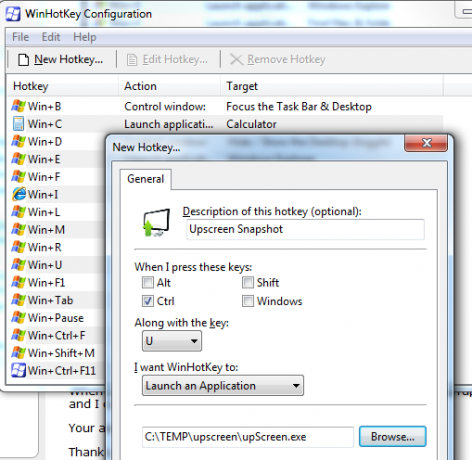
Aqui, defini Control-U como a tecla de atalho para tirar uma foto instantânea usando o UpScreen. É tudo o que há para isso.
Algumas coisas finais que você deve saber sobre o Upscreen: tirar uma captura de tela completa da área de trabalho é tão simples quanto executar o aplicativo, clicar com o botão direito do mouse e selecionar "Tela cheia”E clique duas vezes em qualquer lugar da área de trabalho.
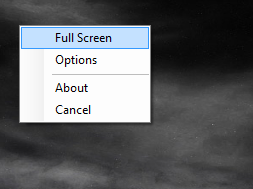
Aqui está meu instantâneo completo da área de trabalho enviado instantaneamente para o meu site usando o UpScreen. Esse procedimento levou apenas 5 segundos e foi instantaneamente no meu site.
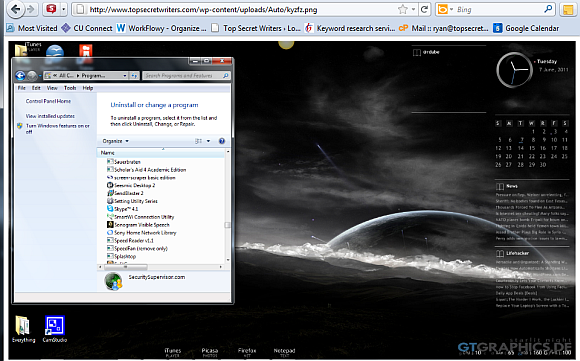
Você também pode tirar um instantâneo rápido de uma única janela clicando duas vezes na barra de título dessa janela. O UpScreen irá capturar a janela, fazer upload e, em seguida, exibir uma visualização da sua imagem carregada no seu navegador da web.
O UpScreen é bom para quem faz muitas capturas de tela, mas vale muito a pena em ouro se você fizer muitos artigos de instruções que exigem capturas de tela constantes. A capacidade de cortar várias etapas do processo pode realmente economizar muito tempo a longo prazo.
Dê uma chance ao UpScreen e veja se você o acha tão conveniente quanto eu. O que você gosta sobre isso e o que você mudaria? Compartilhe seus pensamentos na seção de comentários abaixo.
Ryan é bacharel em Engenharia Elétrica. Ele trabalhou 13 anos em engenharia de automação, 5 anos em TI e agora é engenheiro de aplicativos. Um ex-editor-chefe do MakeUseOf, ele falou em conferências nacionais sobre visualização de dados e foi apresentado na TV e rádio nacional.


